MongoDB 安裝和配置使用
阿新 • • 發佈:2017-10-30
出現 fig program down 技術分享 star idt 技術 exe
【前言】
Mongodb是一款nosql數據庫,關於nosql 以及 mongodb本文不進行介紹,在數據庫的選型方面,本人說是在機緣巧合之下選擇了mongodb,並且擬使用mongodb搭建日誌系統。
一、MongoDB下載
mongodb可以在官網找到下載鏈接,找到合適的版本進行下載。下載地址 -> https://www.mongodb.com/download-center?jmp=nav#enterprise
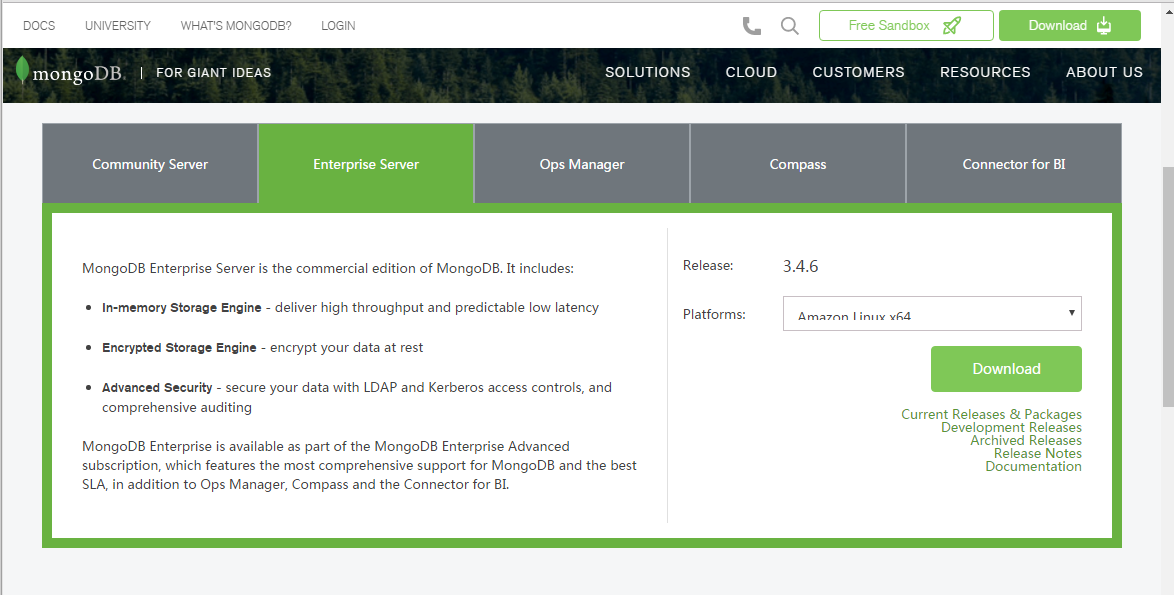
下載的msi安裝包,我下載的是企業版的。
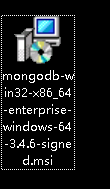
二、MongoDB安裝
1、運行下載好的安裝程序,進行Mongodb的安裝:
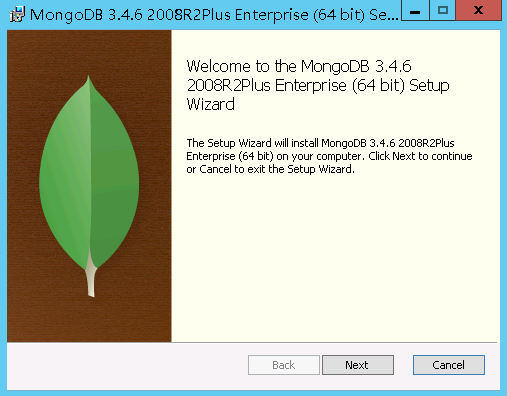
根據安裝向導進行步驟安裝,知道最後安裝成功!
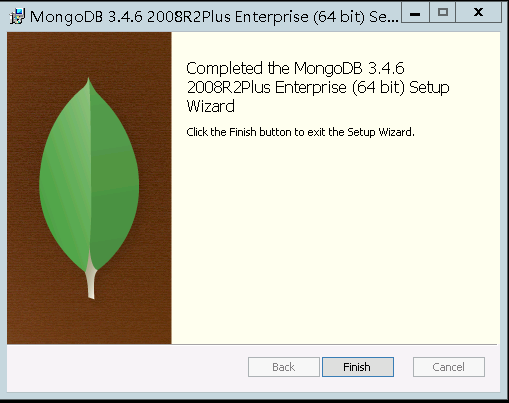
2、安裝完成後,提示重新啟動
3、系統重啟後,安裝完成
三、MongoDB運行
1、安裝成功後,我們進行MongoDB的運行
進入安裝目錄下,建文件夾data和log分別進行存放數據和log日誌文件。
創建一個mongo.conf配置文件

配置文件裏的內容寫:(路徑寫自己的實際目錄)
dbpath=E:\Program Files\MongoDB\data #數據庫路徑 logpath=E:\Program Files\MongoDB\logs\mongo.log #日誌輸出文件路徑 logappend=true #錯誤日誌采用追加模式 journal=true #啟用日誌文件,默認啟用 quiet=true #這個選項可以過濾掉一些無用的日誌信息,若需要調試使用請設置為false port=27017 #端口號 默認為27017
在logs文件夾裏建一個log日誌文件:

一開始空的即可,不需要寫內容。
2、然後我們切換到安裝目錄的bin目錄下,找到mongod.exe
執行下列命令啟動MongoDB
mongod --config "E:\Program Files\MongoDB\mongo.conf"
執行成功後,在瀏覽器打開地址 http://127.0.0.1:27017/
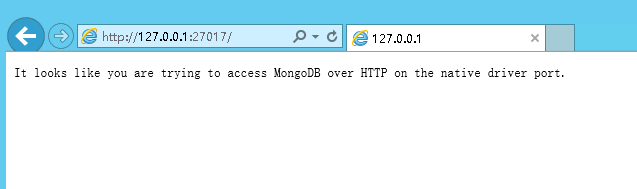
出現如上界面,說明安裝成功!
3、創建並啟動MongoDB服務
如果我們每次都手動啟動服務的話,是比較麻煩的,因此我們進行註入windows服務的方式啟動MongoDB
執行下列代碼:
mongod --config "E:\Program Files\MongoDB\mongo.conf" --install --serviceName "MongoDB" net start MongoDB

可見服務啟動成功!
當然也是可以卸載服務的:
mongod.exe --remove --serviceName "MongoDB"
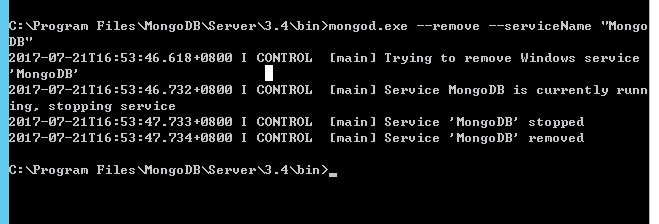
啟動的參數我們可以寫的更具體一些:
下列展示MongoDB的啟動參數說明:
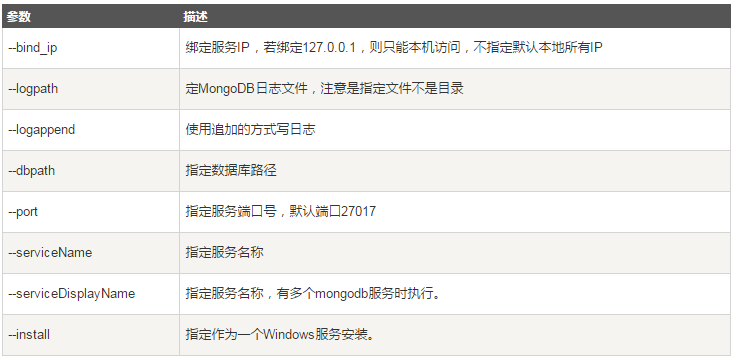
因此,我們可以自定義服務的啟動:
mongod.exe --logpath "E:\Program Files\MongoDB\logs\mongo.log" --logappend --dbpath "E:\Program Files\MongoDB\data" --port 27017 --serviceName "MongoDB" --serviceDisplayName "MongoDB" --install
至此,我們的MongoDB的服務啟動已經介紹完成!
三、MongoDB可視化工具
MongoDB的可視化工具有諸多選擇,這裏我選擇了Robo 3T 下載地址-> https://robomongo.org/
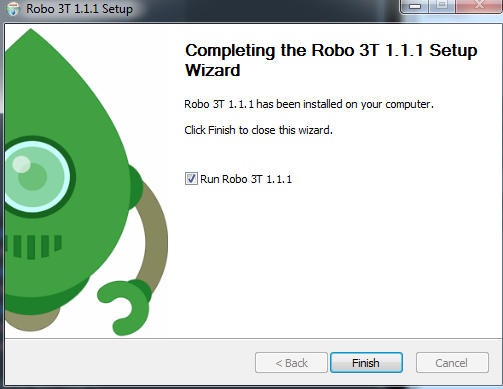
安裝好後打開軟件,連接後即可使用!
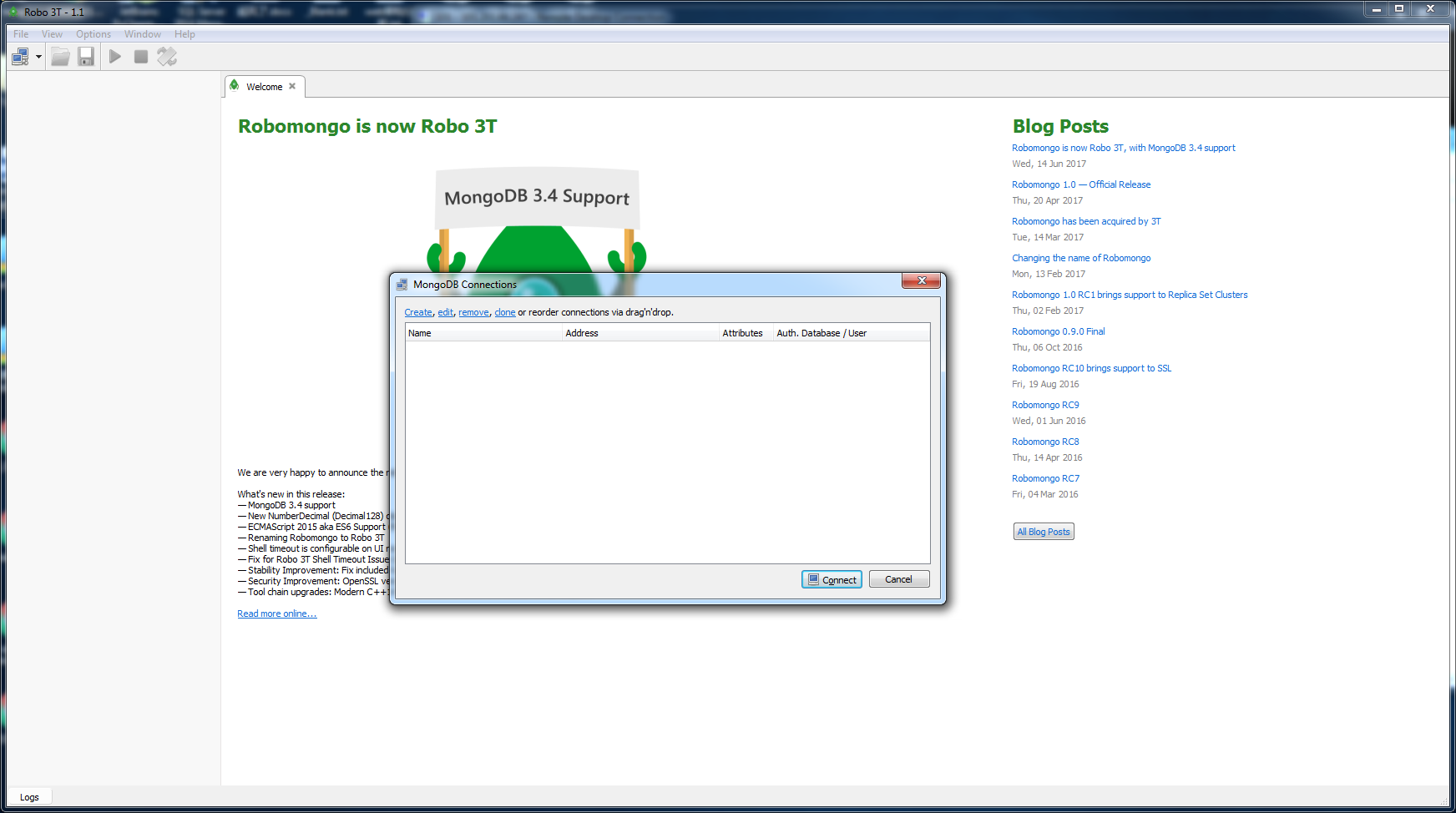
MongoDB 安裝和配置使用
